Ngoài việc đăng Story Facebook trên điện thoại thì hiện tại chúng ta đã có thể đăng Story Facebook trên máy tính, với một số kiểu đăng khác nhau để lựa chọn. Bạn có thể lựa chọn dạng tạo tin Facebook trên máy tính dạng ảnh, hoặc tạo tin dạng văn bản, tương tự như với ứng dụng Facebook. Tuy nhiên, khi bạn đăng Story Facebook từ máy tính sẽ không có nhiều tùy chọn chỉnh sửa như chèn nhạc vào ảnh trên Facebook. Bài viết dưới đây sẽ hướng dẫn bạn đăng Story Facebook từ máy tính.
Bước 1:
Tại giao diện trên Facebook trên máy tính bạn nhấn vào phần Tạo tin như hình dưới đây.
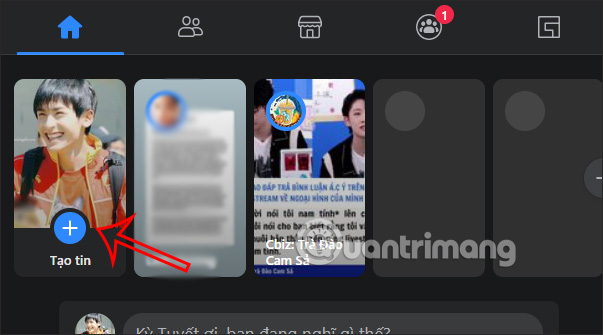
Bước 2:
Chuyển sang giao diện mới, bạn sẽ thấy tùy chọn đăng Story gồm đăng tai ảnh hay tin dạng văn bản.
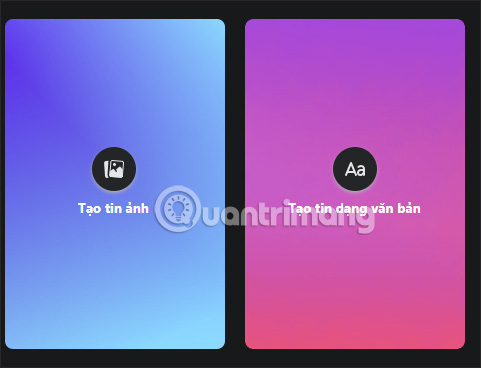
Bước 3:
Để tạo tin ảnh trên Facebook máy tính thì bạn nhấn vào phần tin ảnh rồi chọn hình ảnh muốn đăng lên tin Facebook
Sau đó bạn sẽ nhấn vào hình ảnh để tiến hành cắt hay xoay hình ảnh.
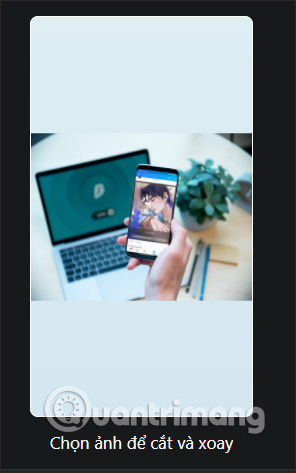
Lúc này chúng ta có thể phóng to hay thu nhỏ hình ảnh, hoặc xoay ảnh nếu muốn. Lưu ý, hình ảnh được tự động cắt theo chiều dọc như hình dưới đây.
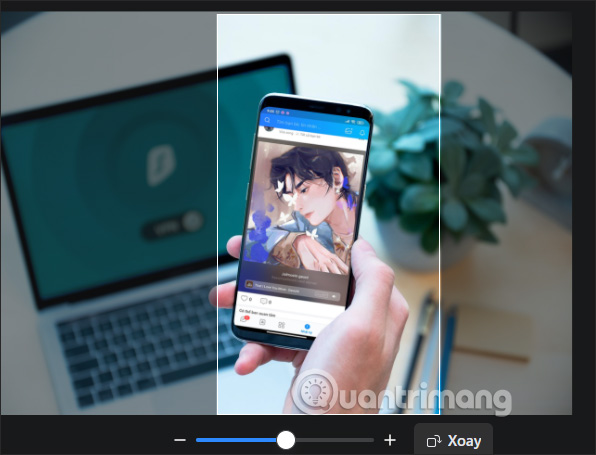
Bước 4:
Sau khi cắt xong ảnh thì nhấn vào phần Thêm văn bản để chèn thêm nội dung cho hình ảnh.
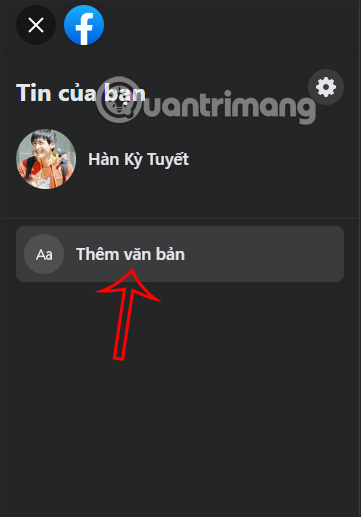
Lúc này bạn sẽ thấy tùy chọn nhập chữ kiểu gọn gàng hay mềm mại, chọn màu cho chữ. Nhập xong click chuột ra ngoài để tiến hành điều chỉnh chữ.
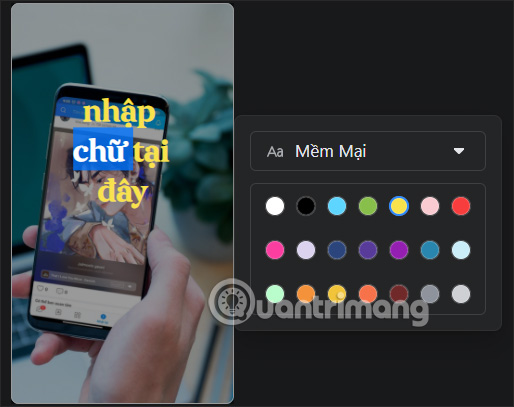
Bạn dùng chuột điều chỉnh khung chữ để phóng to hay thu nhỏ chữ và điều chỉnh vị trí hiển thị chữ.
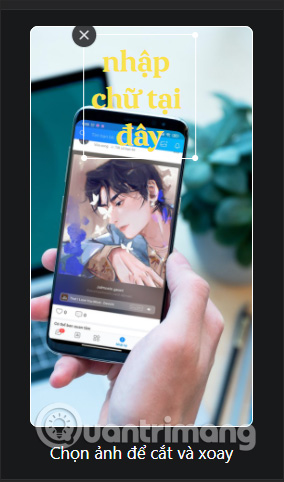
Bước 5:
Sau khi đã điều chỉnh xong thì nhấn vào Chia sẻ lên tin là được. Ngay sau đó nội dung đã đăng sẽ được chia sẻ lên Story Facebook của bạn.
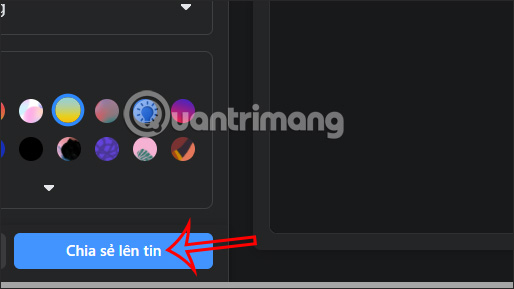
Bước 6:
Trong trường hợp bạn tạo tin Facebook dạng văn bản thì sẽ có nhiều tùy chọn phông nền hơn. Chữ chọn để nhập cũng có nhiều để bạn sử dụng nhập văn bản đăng lên Story Facebook trên máy tính.
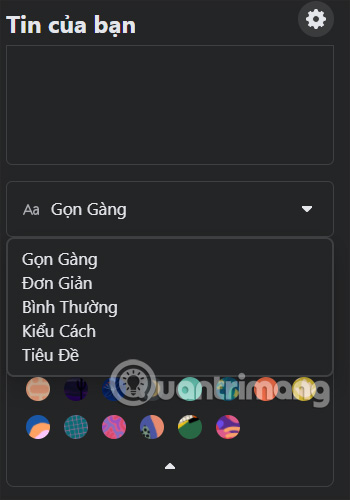
Nguồn tin: quantrimang.com
Ý kiến bạn đọc
Những tin mới hơn
Những tin cũ hơn